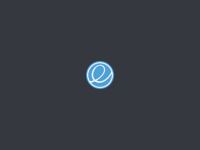Printer Epson Scan 2 adalah salah satu perangkat multifungsi yang popular, terkenal akan kemampuannya memberikan hasil cetak dan pemindaian yang berkualitas tinggi. Bagi pengguna Linux Ubuntu, penggunaan printer ini dapat sedikit berbeda dibandingkan dengan sistem operasi lain.
Artikel ini akan memberikan panduan praktis dan mudah untuk menggunakan printer Epson Scan 2 di Linux Ubuntu, mulai dari instalasi hingga pemindaian.
Cara berikut bisa juga diimplementasikan pada OS turunan Ubuntu seperti Linux Mint dan lain-lain.
Instalasi Driver Printer Epson Scan 2 di Linux Ubuntu
Langkah pertama yang perlu dilakukan adalah memastikan bahwa driver printer Epson Scan 2 sudah diinstal di sistem Anda. Berikut adalah langkah-langkahnya:
1. Periksa Ketersediaan Driver
Pastikan Anda memiliki driver printer Epson Scan 2 yang sesuai untuk Linux Ubuntu. Saat ini, Epson biasanya menyediakan driver untuk sistem operasi Linux di situs web resminya. Unduh driver yang sesuai dengan model printer Anda.
2. Ekstrak dan Instal Driver
Setelah mengunduh driver, ekstrak file arsip yang telah diunduh. Buka terminal di direktori tempat Anda mengekstrak file dan jalankan perintah berikut:
sudo ./install.sh
Perintah ini akan memulai proses instalasi driver. Ikuti petunjuk yang muncul di layar untuk menyelesaikan instalasi.
Konfigurasi Printer di Linux Ubuntu
Setelah berhasil menginstal driver, langkah selanjutnya adalah mengkonfigurasi printer Anda di sistem Ubuntu. Berikut adalah langkah-langkahnya:
1. Buka Pengaturan Sistem
Klik ikon Pengaturan Sistem di sudut kanan atas layar Anda dan pilih “Pencetak.”
2. Tambahkan Printer
Di jendela “Pencetak,” klik tombol “+ Tambahkan” untuk memulai proses menambahkan printer.
3. Pilih Printer yang Tersedia
Sistem akan mencari printer yang tersedia. Pilih printer Epson Scan 2 Anda dari daftar yang muncul.
4. Konfigurasi Printer
Ikuti langkah-langkah konfigurasi yang ditampilkan di layar. Pastikan untuk memilih driver yang sudah Anda instal sebelumnya.
5. Selesaikan Proses Konfigurasi
Klik “Selesai” atau “Selesaikan” untuk menyelesaikan proses konfigurasi printer. Sistem Ubuntu sekarang seharusnya dapat berkomunikasi dengan printer Epson Scan 2 Anda.
Menggunakan Epson Scan 2 untuk Pemindaian
Sekarang, setelah printer terhubung, mari kita lihat cara menggunakan fungsi pemindaian dengan aplikasi Epson Scan 2.
1. Buka Aplikasi Epson Scan 2
Pastikan aplikasi Epson Scan 2 sudah terinstal di sistem Ubuntu Anda. Buka aplikasi ini dari menu aplikasi atau melalui terminal dengan menjalankan perintah:
epsonscan2
2. Pilih Mode Pemindaian
Aplikasi akan membuka jendela dengan berbagai mode pemindaian seperti “Pemindaian Otomatis,” “Pemindaian Gambar,” dan lainnya. Pilih mode yang sesuai dengan kebutuhan Anda.
3. Atur Pengaturan Pemindaian
Anda dapat mengatur berbagai pengaturan pemindaian seperti resolusi, jenis output, dan tujuan penyimpanan. Sesuaikan pengaturan ini sesuai preferensi Anda.
4. Lakukan Pemindaian
Setelah mengatur semua pengaturan, klik tombol “Pemindaian” atau “Mulai” untuk memulai proses pemindaian. Tunggu hingga pemindaian selesai.
5. Simpan Hasil Pemindaian
Setelah pemindaian selesai, Anda akan diberikan opsi untuk menyimpan hasilnya. Pilih lokasi penyimpanan dan format file yang diinginkan.
Troubleshooting: Mengatasi Masalah Umum
Jika Anda mengalami masalah selama proses instalasi atau penggunaan, berikut beberapa tips untuk mengatasi masalah umum:
- Pastikan Driver Terinstal dengan Benar: Periksa apakah driver printer Epson Scan 2 sudah terinstal dengan benar dan sesuai dengan model printer Anda.
- Periksa Koneksi Fisik: Pastikan kabel USB atau koneksi nirkabel antara printer dan komputer Anda berfungsi dengan baik.
- Update Driver: Cek apakah ada pembaruan driver terbaru untuk printer Anda di situs web resmi Epson.
- Cek Kompatibilitas: Pastikan bahwa model printer Epson Scan 2 Anda kompatibel dengan sistem operasi Linux Ubuntu.
Kesimpulan
Dengan mengikuti langkah-langkah di atas, seharusnya Anda dapat menggunakan printer Epson Scan 2 di Linux Ubuntu dengan lancar. Pastikan untuk selalu merujuk pada panduan pengguna yang disediakan oleh Epson dan mencadangkan pengaturan sistem sebelum menginstal atau memperbarui driver.
Menggunakan printer di Linux mungkin memerlukan beberapa langkah tambahan dibandingkan dengan sistem operasi lain, tetapi dengan mengikuti panduan ini, Anda dapat dengan mudah menikmati fungsi cetak dan pemindaian dari printer Epson Scan 2 Anda di lingkungan Linux Ubuntu.